Conheça todos os tipos de navegação clicando aqui
Na navegação por setas, as setas sinalizam as direções dos outros ambientes.
Para ela funcionar o editor do tour precisa:
- Fornecer a planta do local e informar a sua escala
- Adicionar os pontos de captura na planta baixa (apenas plano construction)
- Vincular as fotos aos pontos de captura (apenas plano construction)
- Definir o norte de cada foto
Tutorial em vídeo:
Tutorial em texto:
Como escolher a opção de navegação por setas
1º Na etapa de navegação, selecione a opção "por setas" e em seguida clique em "ir para navegação";

Caso tenha pendencias de informações para a navegação funcionar, a plataforma informará qual é.
Fornecer a planta do local e informar a sua escala
Depois de fazer upload da planta baixa, clique em "configurar essa planta".

Para definir a escala, utilize um ponto de referência na planta baixa cujo tamanho real seja conhecido, como uma porta. Usando os marcadores amarelos (destacados na imagem), arraste-os para indicar o início e o fim do objeto escolhido. Em seguida, insira sua medida real em centímetros. Quando tudo estiver correto, clique no "X" para sair dessa tela.

Adicionar os pontos de captura na planta baixa (apenas plano construction)
Os pontos de captura podem ser criados ao criar ou editar uma área. Saiba mais clicando aqui.
Vincular as fotos aos pontos de captura (apenas plano construction)
Na etapa de plantas baixas, você vinculará cada ponto de captura à sua respectiva foto. Para isso, clique no pin na planta baixa (se estiver verde, significa que já foi vinculado) e, em seguida, selecione a foto correspondente no lado direito da tela.

Mostrar na planta baixa, a localização de cada captura
Na etapa de planta baixa, clique na foto na foto a direita e depois clique na planta baixa, informando onde aquela foto está localizada na planta baixa.
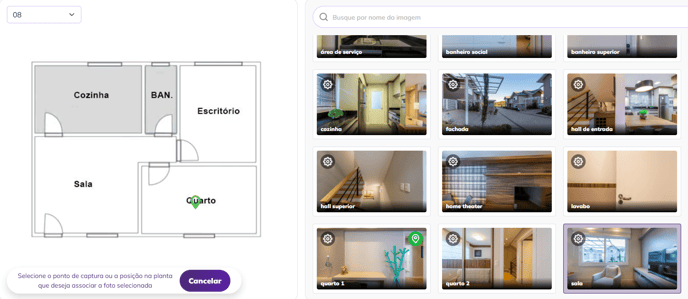
Definir o norte de cada foto
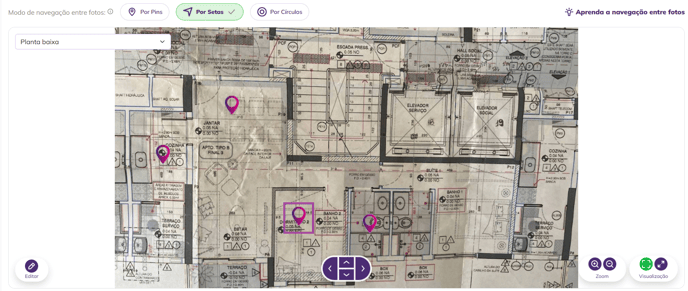
Clique na foto à direita e, mantendo o botão do mouse pressionado, arraste até que a imagem exiba o lado norte do local. Ao finalizar, clique no "X" e repita o processo para todas as fotos.
